회색으로 표시된 노래를 듣는 방법을 해결하는 6가지 방법 Spotify
"회색으로 된 노래를 듣는 방법 Spotify?” 이것은 실제로 다음과 같은 일반적인 질문입니다. Spotify 사용자. 목록에서 일부 트랙이 회색으로 표시되어 재생할 수 없습니다. 이제 문제는 이 문제를 해결하는 방법입니다. 일반적으로 이 문제를 해결하려면 문제가 발생하는 원인을 먼저 파악한 다음 솔루션을 적용해야 합니다.
이 기사에서는 회색으로 표시된 노래와 수행할 수 있는 절차에 대한 토론을 공유합니다. 회색으로 표시된 노래를 듣는 방법 Spotify. 이 게시물을 끝까지 계속 읽으십시오.
기사 내용 1부. 왜 Spotify 노래가 회색으로 표시됩니까?2 부분. 회색으로 표시된 노래를 어떻게 수정합니까? Spotify?3부. 피하는 방법 Spotify 노래가 회색으로 변하고 있나요?4 부. 개요
1부. 왜 Spotify 노래가 회색으로 표시됩니까?
대부분의 사람들은 이미 컴퓨터에서 회색으로 표시된 노래를 본 적이 있을 것입니다. Spotify 재생 목록. 아무 것도 본 적이 없다면 표시 옵션 아래의 "재생 목록에 사용할 수 없는 노래 표시" 옵션이 그 이후로 켜져 있지 않았기 때문일 수 있습니다. 이 기능을 끄면 사용할 수 없는 모든 노래를 볼 수 없습니다. Spotify 이 노래는 재생 목록에 자동으로 포함되지 않거나 자동으로 숨깁니다.
재생 목록에서 어떤 노래가 회색으로 표시되었는지 확인하려면 설정으로 이동하여 표시 옵션에서 "재생 목록에 사용할 수 없는 노래 표시" 옆의 스위치를 반대로 돌리면 됩니다. 몇 분 후 재생 목록을 확인하면 트랙을 사용할 수 없다는 메시지와 함께 회색으로 표시된 모든 트랙이 표시됩니다. 이제 이 회색으로 표시된 노래의 주된 이유는 무엇입니까?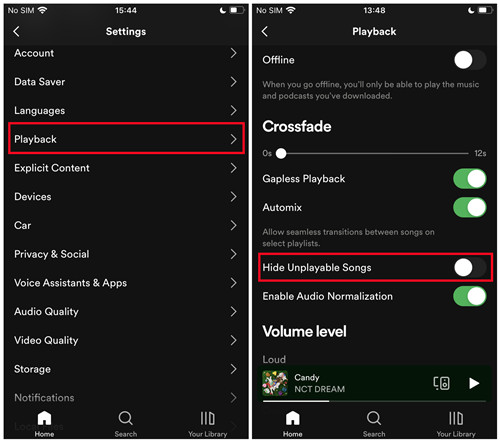
이유 1: 형식 오류
한 가지 이유는 회색으로 표시된 노래의 형식이 지원되는 형식과 동일하지 않을 수 있기 때문입니다. Spotify. 따라서 일부 트랙을 다음으로 가져온 경우 Spotify, 이것이 이유일 수 있습니다. 또한 다른 스트리밍 서비스에서 제공되는 대부분의 노래는 DRM 보호 모든 스트리밍 응용 프로그램과 모든 장치에서 액세스하거나 재생할 수 없도록 만듭니다.
이유 2: 연결 문제
단어 자체에서 사용하는 인터넷 연결로 인해 발생할 수 있습니다. 인터넷 연결이 좋지 않거나 느리고 로드하는 데 문제가 있을 수 있습니다. 또 다른 이유는 실수로 오프라인 모드를 켜는 것일 수 있습니다. Spotify. 응용 프로그램을 사용하기 전에 문제가 발생하지 않도록 인터넷 연결이 활성화되어 있는지 확인하십시오.
이유 3: 지역 제한
의 모든 콘텐츠가 아닙니다. Spotify 액세스할 수 있고 전 세계 모든 장소에서 사용할 수 있습니다. 따라서 다른 국가로 이동하는 경우 이미 저장한 노래 중 일부가 Spotify 재생 목록을 사용할 수 없으며 자동으로 회색으로 표시됩니다.
이유 4: 라이센스 계약 문제
또 다른 가능한 이유는 Spotify 일으켰다. 이것이 귀하가 좋아하는 독점 히트곡 중 일부가 Spotify 언젠가는 사라질 것입니다.
위에서 논의한 가능한 이유와 함께, Spotify 사용자는 이러한 사용할 수 없는 트랙을 아는 방법과 회색으로 표시된 노래를 듣는 방법에 대해 질문하고 있습니다. Spotify. 이것을 언급하면서 회색으로 표시된 노래를 듣는 방법에 대한 절차에 대한 향후 논의가 있습니다. Spotify. 노하우를 알고 싶다면 이 게시물의 다음 부분이 도움이 될 것입니다.
2 부분. 회색으로 표시된 노래를 어떻게 수정합니까? Spotify?
언급했듯이 노래를 사용할 수 없는 가능한 이유는 위에 나열된 것입니다. 이러한 문제를 해결하기 위해 방금 언급한 문제가 발생하지 않도록 하는 효과적인 솔루션이 아래에 있습니다.
솔루션 1 : 인터넷 연결 확인
한 가지 문제는 인터넷일 수 있습니다. 트랙이 회색으로 표시되는 가장 단순한 오류일 수 있으므로 먼저 인터넷을 확인하는 습관을 들이세요. 인터넷 연결이 안정적인지 확인하세요. 연결이 약하거나 불안정하여 노래를 제대로 다운로드하거나 스트리밍할 수 없는 경우 회색 노래가 나타날 수 있습니다. 그러니 잠시 네트워크 연결을 끊었다가 다시 연결해보세요.
해결 방법 2: VPN 네트워크 사용
국가 및 지역에서 사용할 수 없어 노래가 회색으로 표시되는 문제를 해결하기 위해 다음을 사용할 수 있습니다. VPN 서비스 미국식이나 유럽식과 같은 다른 유형의 서버도 있습니다. 그러므로 게임을 시작하기 전에 Spotify VPN을 사용하여 지원되는 국가에 연결되어 있는지, VPN의 네트워크 상태가 양호한지 확인하세요.
해결 방법 3: 지우기 Spotify 캐시
때로는 기록 캐시가 Spotify 앱이 회색으로 표시되는 문제를 일으킬 수 있으므로 삭제해야 할 수도 있습니다. Spotify의 캐시이지만 이렇게 하면 모든 콘텐츠가 삭제됩니다.
자세한 내용은 다음을 참조하십시오. 지우는 방법 Spotify Windows/Mac/Android/iPhone의 캐시
Soulution 4:재로그인 Spotify
경우 spotify 노래가 회색으로 표시되면 로그아웃을 시도할 수도 있습니다. Spotify 계정을 입력한 후 다시 로그인하세요. 이는 또한 중단하는 데 도움이 될 수 있습니다. Spotify 노래를 회색으로 표시합니다.
윈도우/맥용
오른쪽 상단의 프로필 아이콘 > 로그아웃을 클릭한 후 다시 로그인하세요. Spotify 계정 암호.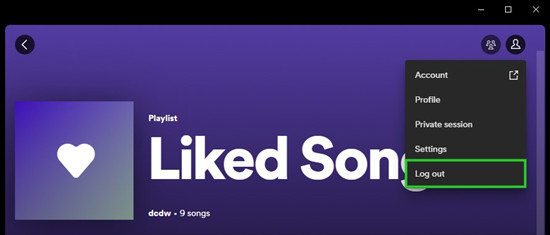
안드로이드/아이폰용
설정으로 이동하여 하단의 "로그아웃" 버튼으로 스크롤하세요. 클릭하고 다시 로그인하세요.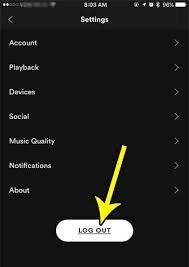
Soulution 5: 노래를 다음으로 가져오기 Spotify 다시 한번
물론 회색으로 표시된 일부 노래를 재생 목록에 다시 추가할 수도 있습니다. 이 방법도 해결 방법이 될 수 있습니다.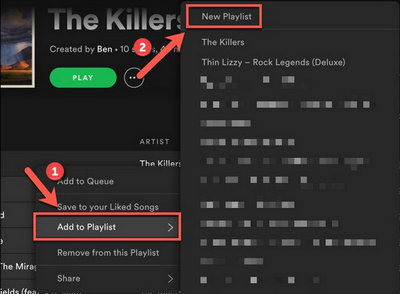
Soulution 6: 재설치 Spotify 어플리케이션
문제를 해결할 때 가장 일반적인 해결 방법 중 하나는 앱을 다시 설치하는 것입니다. Spotify 문제. 노래가 나올 때마다 이 작업을 시도해 볼 수 있습니다. Spotify 예기치 않게 회색으로 표시된 재생 목록입니다.
3부. 피하는 방법 Spotify 노래가 회색으로 변하고 있나요?
고치는 방법을 배운 후 Spotify 노래가 회색으로 변하면 잠시 동안 행복감을 느낄 수도 있습니다. 왜냐하면 오류 코드가 자주 나타납니다. Spotify, 걱정할 필요가 없도록 노래를 로컬 파일로 다운로드하는 방법을 찾는 것이 좋습니다.
금후 TuneSolo Spotify Music Converter가 등장하면서 이 도구는 DRM을 제거하고 트랙을 효율적으로 변환하는 데 사용됩니다. 후에 노래를 MP3의 어떤 형식으로든 변환, WAV, AAC 및 FLAC를 이제 다른 장치로 더 쉽게 이동할 수 있습니다. 의 도움으로 TuneSolo, 어떤 제한 없이 언제든지 좋아하는 음악을 재생할 수 있습니다.
다음은 사용 단계입니다. TuneSolo Spotify 음악 변환기 및 회색 노래를 듣는 방법에 대한 프로세스 Spotify:
1단계. 애플리케이션 다운로드 TuneSolo Spotify 음악 변환기
애플리케이션을 기기에 다운로드하려면 브라우저를 열고 공식 웹사이트를 검색해야 합니다. TuneSolo. 응용 프로그램을 완전히 다운로드한 후 설치 및 실행을 진행합니다.
2단계. 음악 변환기에 노래 추가
이제 성공적인 런칭을 마치고 TuneSolo, 모든 재생 목록이 변환기에 로드됩니다. 이제 트랙을 선택하고 추가할 수 있습니다. TuneSolo 링크를 복사하여 붙여넣거나 끌어다 놓기만 하면 됩니다.

3단계. 노래의 출력 형식 선택
앞서 언급한 형식 중에서 가장 갖고 싶은 형식을 선택하세요. 그런 다음 변환된 파일을 저장할 때 출력 폴더도 선택합니다.

4단계. 변환 프로세스 시작
모든 것이 이미 설정되었으므로 "모두 변환"버튼을 클릭하고 변환 프로세스를 시작하십시오. 전체 프로세스가 완료될 때까지 몇 분 정도 기다리십시오.

단계 5. 출력 파일 섹션 보기
변환 프로세스가 이미 완료된 경우 출력 파일 보기 섹션을 클릭하고 노래를 로컬 파일로 컴퓨터에 다운로드합니다.
다음은 회색으로 표시된 노래를 듣는 방법에 대한 간단한 단계입니다. Spotify. 노래가 회색으로 표시되지 않도록 제대로 따라야 합니다. 노래가 로컬에 저장되었으므로 이제 한 장치에서 다른 장치로 전송하고 외부에서 스트리밍할 수 있습니다. Spotify 응용 프로그램.
4 부. 개요
기사를 요약하자면 노래가 회색으로 표시되고 사용할 수 없는 가장 가능한 이유를 지금까지 알고 있었습니다. 이에 대해 가장 먼저 해야 할 일은 이 이면의 주요 문제를 식별하는 것입니다. 이미 식별되면 이제 솔루션을 수행하여 이 문제를 해결할 수 있습니다. 이에 대한 가능하고 효과적인 솔루션도 논의되었습니다. 이제 문제가 발생하지 않도록 하려면 다음을 사용하는 것이 좋습니다. TuneSolo Spotify 음악 변환기를 사용하고 미리 장치에 노래를 다운로드하십시오. 이 도구는 회색으로 표시된 노래를 듣는 방법에 대한 가장 유용한 방법입니다. Spotify.